Ces techniques explorent les avantages du flux de travail de travailler avec une LUT au début de votre graphe de nœuds plutôt qu'à la fin.
L'époque où vous aviez besoin d'un plugin tiers pour importer et appliquer une LUT est révolue depuis longtemps. Les LUT sont maintenant si courantes qu'un NLE, ou un compositeur, se sentirait dépassé s'il ne les accueillait pas. Cependant, dans des programmes comme DaVinci Resolve, qui fonctionnent dans une structure basée sur des nœuds, la question est Sur quel nœud appliquez-vous une LUT ? Je ne parle même pas des LUT créatives d'émulation de film ou des LUT techniques. Juste une LUT de caméra standard que vous utiliseriez lorsque vous filmeriez avec une exposition logarithmique.
Nous avons largement couvert la différence entre les différents types de LUT, donc je n'entrerai pas trop dans les détails ici, mais brièvement, l'idée de la prise de vue dans une courbe d'exposition logarithmique est que vous pouvez conserver plus de détails dans les hautes lumières et les ombres - et également manipuler l'image sans effets néfastes.
Vous constaterez que vous pouvez télécharger de nombreuses LUT pour corriger les séquences LOG à partir du site Web du fabricant de l'appareil photo - ou qu'elles sont incluses dans Resolve dès le départ. Mais, où appliquons-nous la LUT ? Il existe de nombreux endroits où vous pouvez l'appliquer - le premier nœud, le troisième, le dernier - vous pouvez même l'appliquer au clip source lui-même. Et, en appliquant la LUT aux différents endroits, vous obtiendrez des résultats différents. Résolvons donc certains problèmes qui surviennent lors de l'utilisation d'une LUT au tout début d'une note.
Lorsque vous utilisez une LUT qui transforme le métrage LOG, il est raisonnable de supposer que vous devez l'appliquer quelque part vers le début - ou peut-être au clip source lui-même. Tout d'abord, excluons l'application d'une LUT au clip source pour l'étalonnage créatif. C'est pratique si vous souhaitez ajouter rapidement du contraste et de la saturation à un clip pour une exportation rapide. Cependant, si vous prévoyez de corriger ultérieurement les couleurs et d'étalonner l'image, cette méthode vous laissera handicapé car vous ne pourrez pas ajuster les propriétés LUT - comme vous le feriez si vous aviez appliqué la LUT à un nœud. À moins que vous ne supprimiez la LUT du clip, vous ne pouvez pas la désactiver ; Resolve regarde la LUT comme si elle faisait partie des données d'image de base.
Si vous souhaitez ajouter une caméra LUT (ou même une LUT créative), il vous suffit de cliquer avec le bouton droit de la souris sur la vignette d'un clip dans la visionneuse de vignettes et d'ajouter une LUT comme vous le feriez pour un nœud.
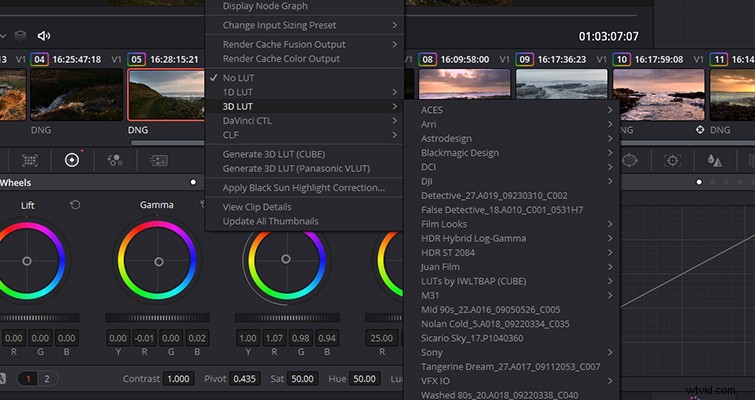
Avec cela couvert, nous pouvons reconnaître que nous devons ajouter la caméra LUT à un nœud préliminaire. Mais lequel, le premier ? La deuxième? Et, si nous ajoutons la caméra LUT au deuxième nœud, y a-t-il un avantage ?
Voyons d'abord comment ajouter une caméra LUT au premier nœud. Dans l'exemple d'image ci-dessous, j'ai placé mon BMUM4.6K sur Rec.709 LUT, sur le premier nœud. Comme vous pouvez le voir, j'ai dû surexposer légèrement pendant le tournage, car j'ai coupé les hautes lumières.
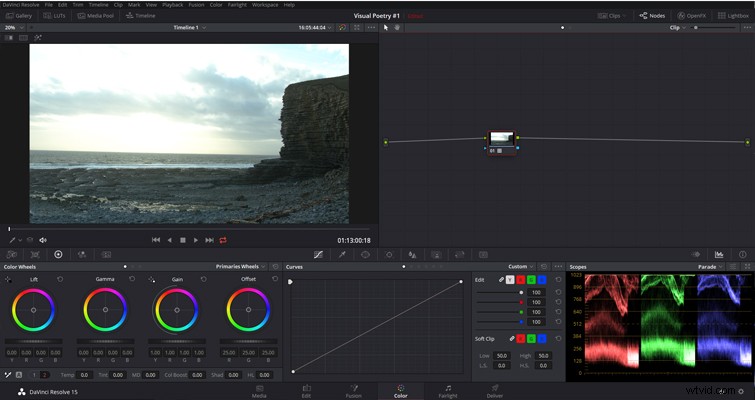
Pour résoudre ce problème, beaucoup créeraient un nouveau nœud, puis corrigeraient les couleurs sur un nœud, indépendant du nœud qui abrite la LUT de la caméra. Voici le problème. Si j'abaisse les hautes lumières sur un nœud secondaire, Resolve réduit les hautes lumières de l'image entière, en utilisant le premier nœud comme référence de base. Nous avons alors complètement perdu tous les détails récupérables dans le ciel.
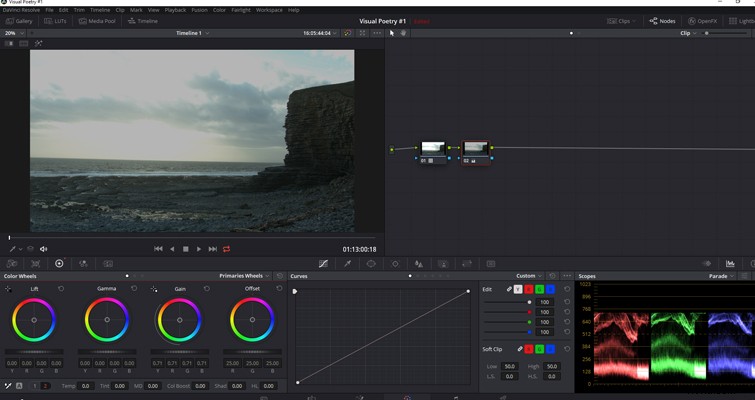
Vous pensez peut-être que c'est aussi ce qui se passerait si vous reveniez au nœud avec la LUT. Cependant, le manuel Resolve nous donne des indices sur quelque chose qui mérite d'être noté :
Tout comme le manuel l'indique, lorsque j'abaisse les hautes lumières sur le nœud avec la caméra LUT, les hautes lumières sont mieux sauvées.
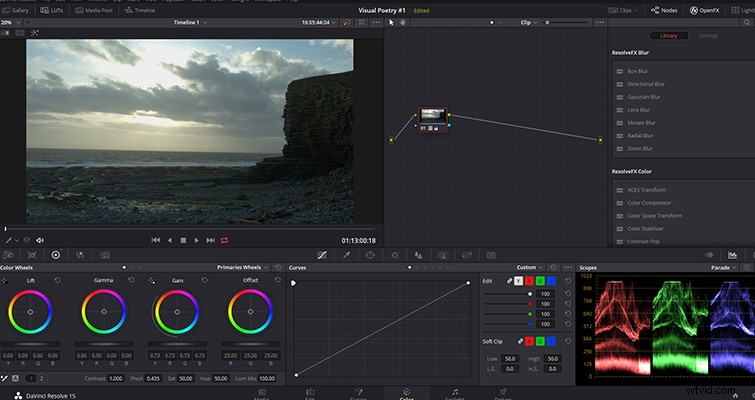
Alternativement, une autre méthode populaire consiste à utiliser une structure à trois nœuds.
- Nœud 1 :Ajuste le métrage LOG à un point de départ raisonnable.
- Nœud 2 :Contient la LUT de la caméra.
- Nœud 3 :corrige les erreurs de calcul des couleurs et du contraste.
Cette méthode laisse la caméra LUT sur un nœud, indépendamment des autres corrections et applications créatives. Si vous avez besoin d'augmenter les ombres, vous pouvez le faire en ajustant le point noir sur le nœud 1. Si vous devez supprimer cette teinte verte, vous pouvez le faire sur le nœud 2. Et puis, bien sûr, vous pouvez continuer à ajouter autant de nœuds comme bon vous semble pour obtenir la note créative que vous souhaitez.
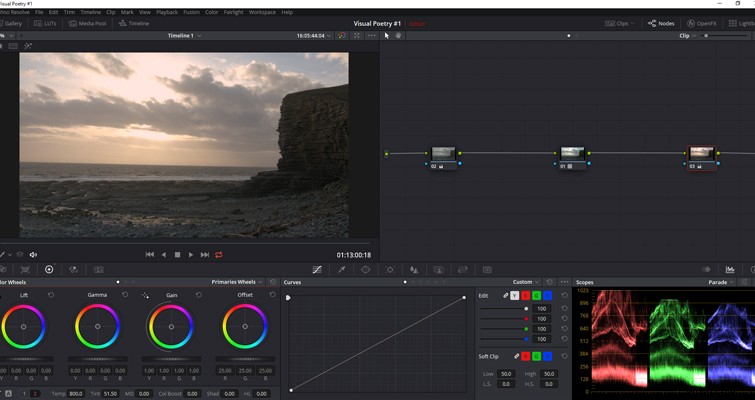
Comme je l'ai dit dans l'introduction, il n'y a pas vraiment de procédure standard à suivre. Certains cinéastes préfèrent ajouter leur caméra LUT à la fin de leur graphe de nœuds. Pourtant, comme le suggère Avery Peck, il peut être plus difficile d'obtenir une qualification de ton de peau réussie en le faisant. Pour entendre ses explications, regardez ce tutoriel.
